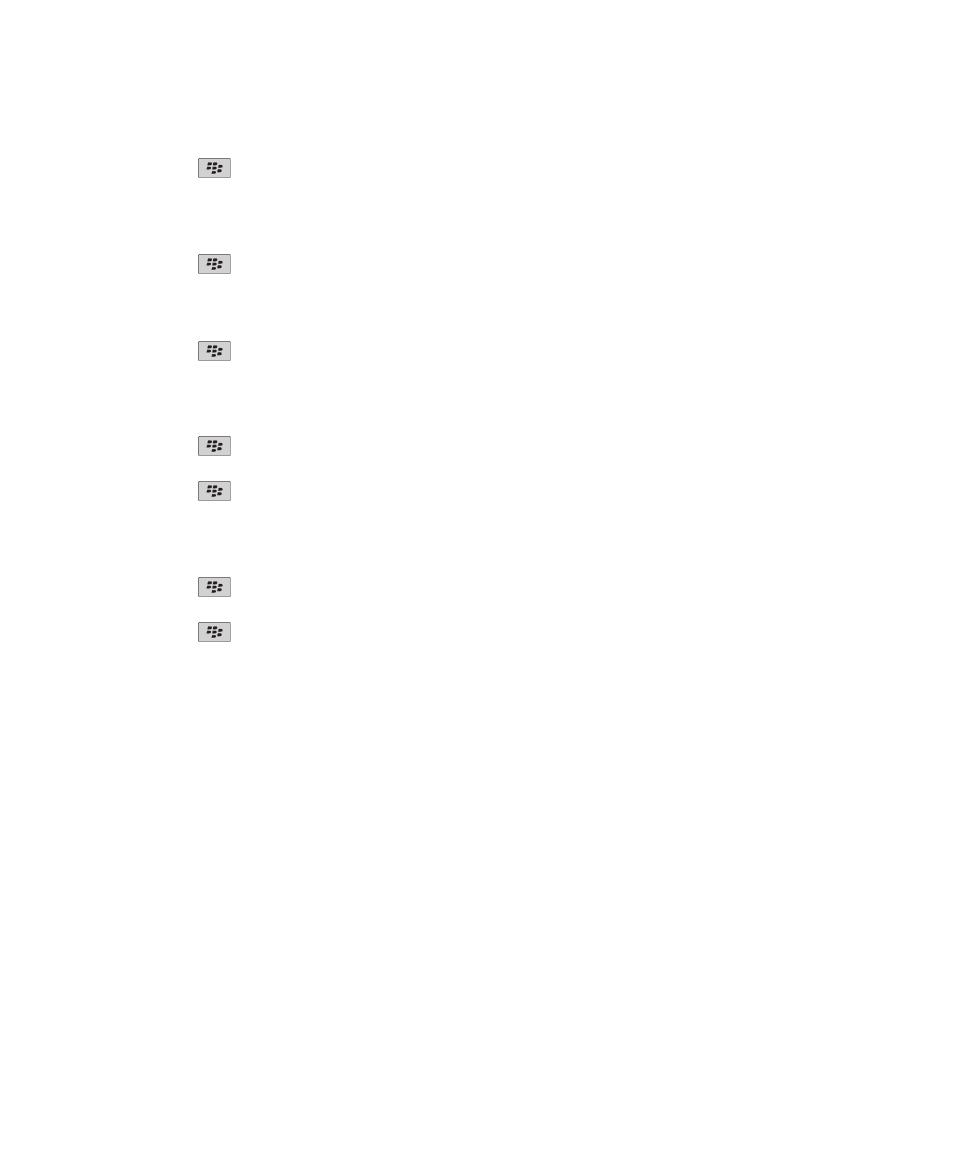
Pesan teks
Tentang pesan teks
Untuk mengirim dan menerima pesan teks, penyedia layanan nirkabel Anda harus menyetel paket layanan nirkabel
Anda untuk pengiriman pesan teks. Tergantung pada penyedia layanan nirkabel Anda, fitur ini mungkin tidak
didukung.
Tergantung pada bahasa input pengetikan yang Anda gunakan untuk mengetikkan pesan teks, pesan Anda mungkin
ditampilkan berbeda kepada penerima dari yang Anda harapkan.
Tergantung pada penyedia layanan nirkabel, Anda juga mungkin bisa mengirim dan menerima file media berikut
dalam pesan teks: .jpg, .gif, .wbmp, .midi, .vcf ( vCard®), .ics (iCalendar), .avi, .mpg, atau .mov.
Jika Anda mempunyai lebih dari satu nomor telepon yang telah dikaitkan dengan perangkat BlackBerry®, maka
perangkat Anda akan mengirim pesan teks menggunakan nomor telepon pertama yang muncul dalam bidang Nomor
Saya dalam aplikasi Telepon.
Panduan Pengguna
Pesan
85
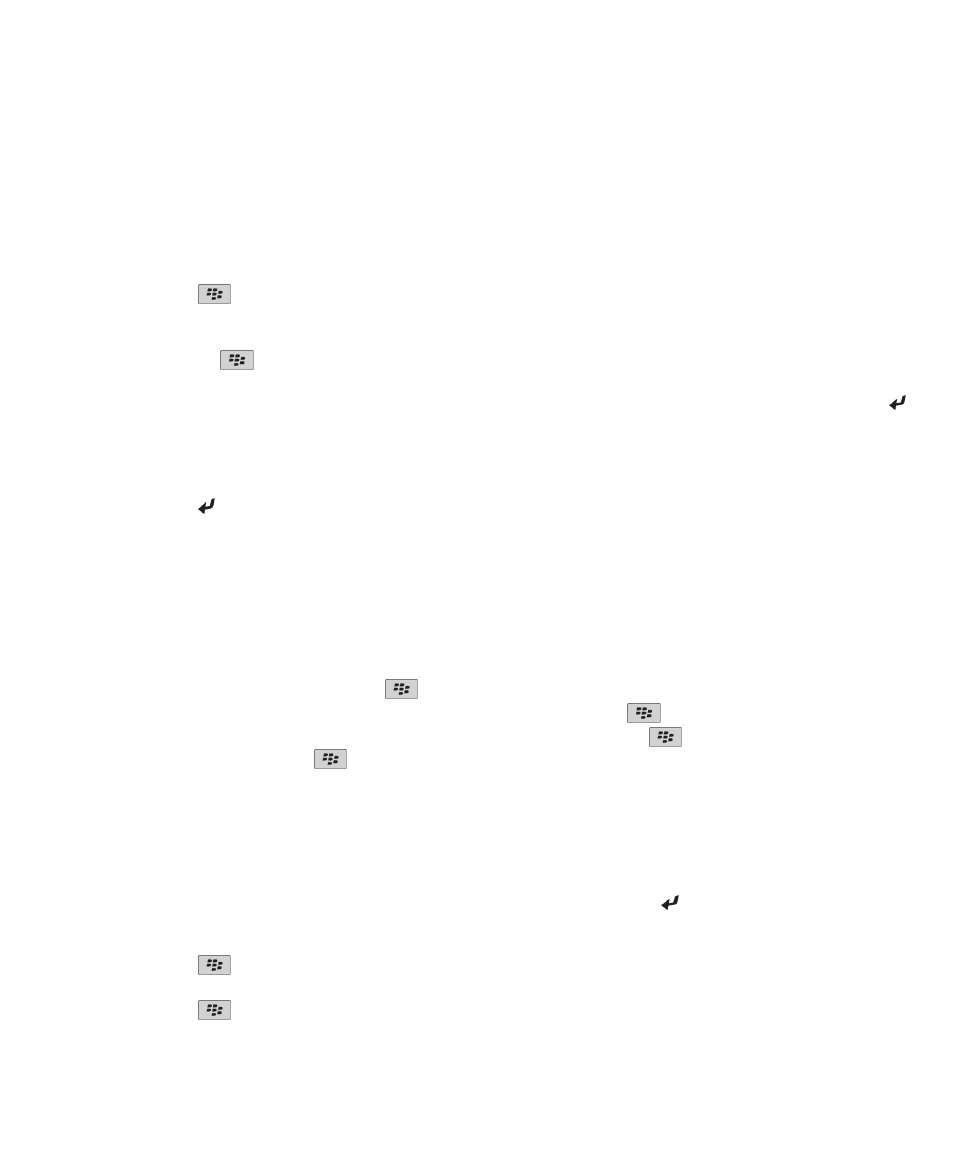
Menulis dan mengirim pesan teks
Mengirim pesan teks
Jumlah penerima yang bisa Anda kirimi pesan teks tergantung pada penyedia layanan nirkabel Anda.
1. Pada Layar Awal, klik ikon Pesan Teks.
2. Tekan tombol
> Tulis Pesan Teks.
3. Dalam bidang Ke, lakukan salah satu dari yang berikut:
• Ketikkan nama kontak.
• Tekan tombol
> Pilih Kontak. Klik sebuah kontak.
• Ketikkan sebuah nomor telepon yang bisa menerima pesan teks (termasuk kode negara dan kode area).
Untuk bahasa-bahasa dengan aksara non-Latin, tekan tombol Alt untuk mengetikkan angka. Tekan tombol
pada keyboard.
• Jika perangkat BlackBerry® Anda terhubung ke jaringan CDMA, Anda bisa mengetikkan sebuah alamat
email.
4. Ketikkan sebuah pesan.
5. Tekan tombol pada keyboard.
Informasi terkait
Daftar distribusi pribadi, 187
Saya tidak bisa mengirim pesan, 112
Saya tidak bisa mengirim pesan, 112
Mengirim ulang pesan
Anda tidak bisa mengganti pesan teks sebelum Anda mengirim ulang.
Dalam sebuah pesan terkirim, tekan tombol
.
• Untuk mengganti pesan, klik Edit. Ganti pesan tersebut. Tekan tombol
> Kirim.
• Untuk mengganti penerima, klik Edit. Sorot sebuah kontak. Tekan tombol
> Ganti Alamat. Klik sebuah
kontak baru. Tekan tombol
> Kirim.
• Untuk mengirim ulang pesan tanpa menggantinya, klik Kirim Ulang.
Informasi terkait
Saya tidak bisa mengirim pesan, 112
Menyetel apakah penekanan tombol Enter akan mengirim pesan teks
Anda bisa menghentikan pengiriman pesan teks setiap kali Anda menekan tombol , yang bisa mencegah
pengiriman pesan teks secara tidak disengaja jika Anda berencana menyertakan beberapa baris teks.
1. Pada Layar Awal, klik ikon Pesan Teks.
2. Tekan tombol
> Opsi > Pengiriman Pesan Teks.
3. Di bagian Opsi Pengiriman Pesan Teks Umum, kosongkan kotak centang Tekan Tombol Enter untuk Kirim.
4. Tekan tombol
> Simpan.
Panduan Pengguna
Pesan
86
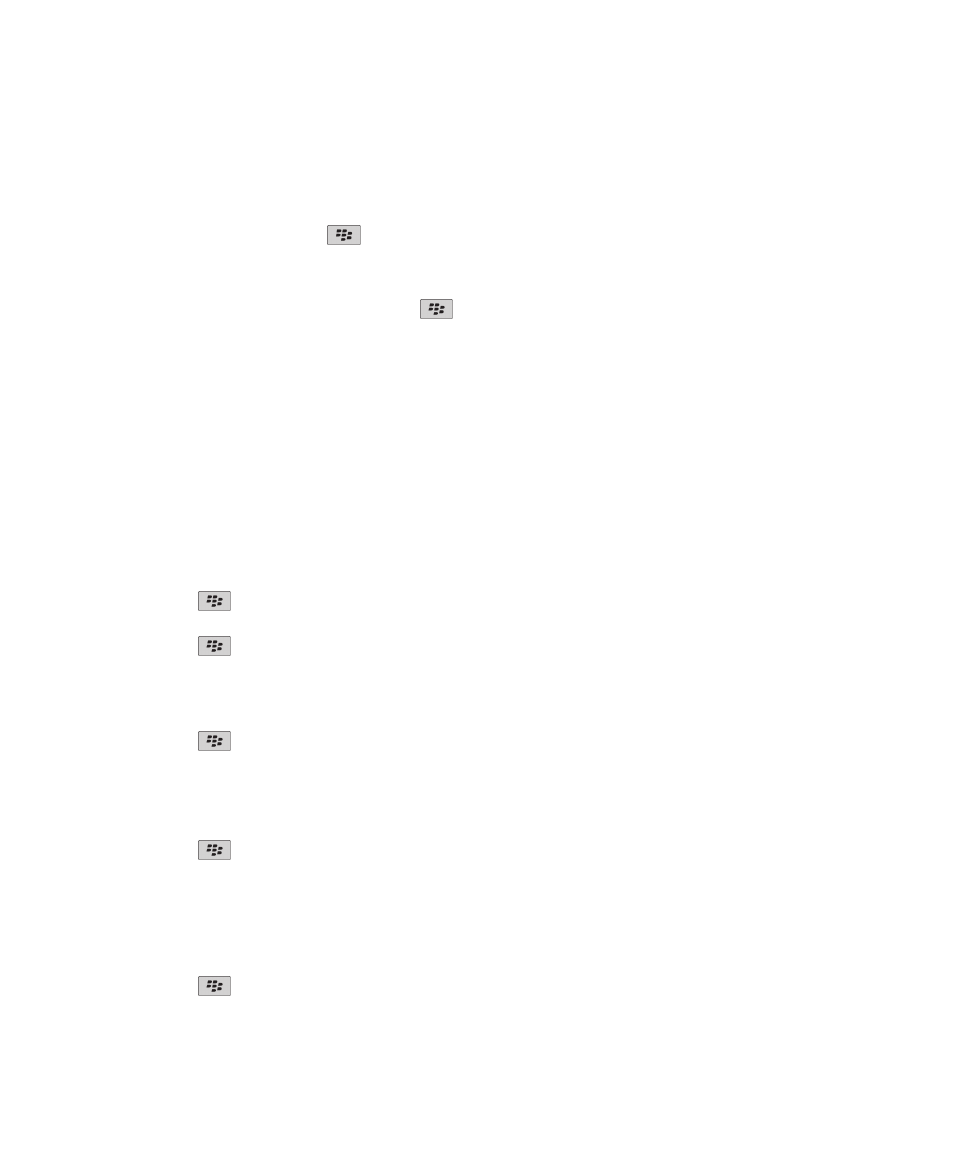
Meneruskan teks pesan
Anda tidak dapat meneruskan pesan teks berisi konten yang dilindungi hak cipta.
Dalam sebuah pesan, tekan tombol
tombol > Teruskan atau Teruskan Sebagai.
Melampirkan file media ke pesan teks
1. Saat Anda menulis pesan teks, tekan tombol
key > Lampirkan.
2. Klik salah satu item menu berikut:
• Gambar
• Audio
• Video
• Catatan Suara
3. Klik file media.
Informasi terkait
Saya tidak bisa melampirkan file ke pesan teks, 116
Menyetel tingkat kepentingan untuk pesan teks yang Anda kirim
Tergantung pada penyedia layanan nirkabel Anda, opsi ini mungkin tidak muncul.
1. Pada Layar Awal, klik ikon Pesan Teks.
2. Tekan tombol
> Opsi > Pengiriman Pesan Teks.
3. Di bagian MMS, di bagian Penyaringan Pesan, ganti bidang Urgensi.
4. Tekan tombol
> Simpan.
Meminta pemberitahuan pengiriman atau pemberitahuan terbaca untuk pesan teks
1. Pada Layar Awal, klik ikon Pesan Teks.
2. Tekan tombol
> Opsi > Pengiriman Pesan Teks.
3. Di bagian MMS, lakukan salah satu dari yang berikut:
• Untuk menerima pemberitahuan bila pesan telah dikirim ke penerima, pilih kotak centang Konfirmasi
Pengiriman.
• Untuk menerima pemberitahuan bila pesan telah dibuka penerima, pilih kotak centang Konfirmasi Baca.
4. Tekan tombol
> Simpan.
Menghentikan pengiriman pesan
Anda bisa menghentikan pesan agar hanya dikirim jika ikon jam muncul di sebelah pesan tersebut.
1. Pada layar Asal, klik ikon Pesan.
2. Sorot pesan.
3. Tekan tombol
> Hapus.
Panduan Pengguna
Pesan
87
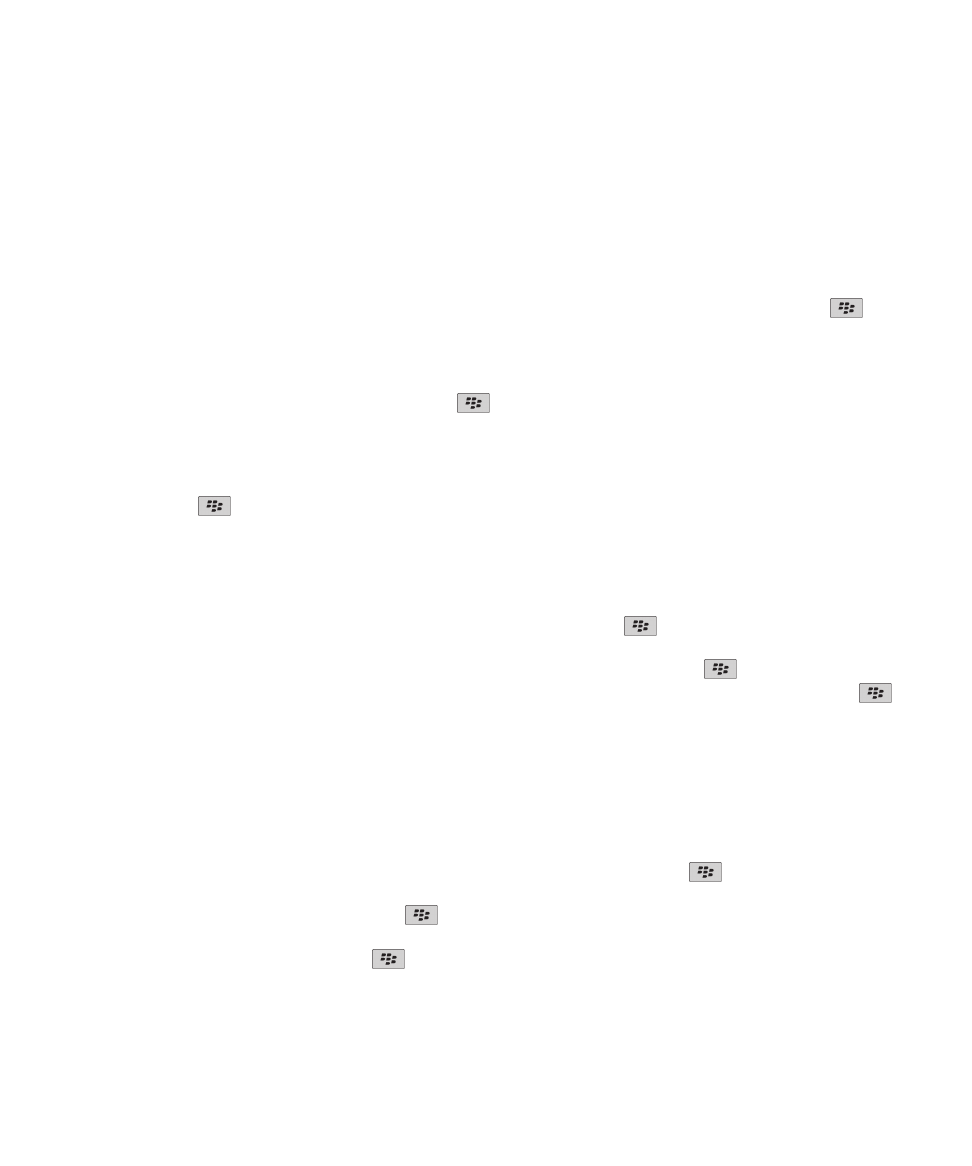
Melihat dan membalas pesan teks
Mencari teks dalam sebuah pesan, dalam file, atau pada halaman Web
Untuk mencari teks dalam presentasi, Anda harus melihat presentasi tersebut dalam tampilan teks atau dalam
tampilan teks dan slide.
1. Dalam sebuah pesan, dalam sebuah file, dalam sebuah lampiran, atau di halaman Web, tekan tombol
>
Temukan atau Temukan pada Halaman.
2. Ketikkan teks.
3. Tekan tombol Enter.
Untuk mencari instance teks berikutnya, tekan tombol
> Temukan Berikutnya.
Melihat pesan tersimpan
1. Pada layar Asal, klik ikon Pesan.
2. Tekan tombol
> Lihat Folder.
3. Klik sebuah folder.
Menghapus pesan
Pada layar Asal, klik ikon Pesan.
• Untuk menghapus sebuah pesan, sorot pesan tersebut. Tekan tombol
> Hapus.
• Untuk menghapus serangkaian pesan, sorot sebuah pesan. Tekan dan tahan tombol Shift. Pada kotak jejak,
geserkan jari Anda ke atas atau ke bawah. Lepaskan tombol Shift. Tekan tombol
> Hapus Pesan.
• Untuk menghapus semua pesan sebelum tanggal tertentu, sorot sebuah bidang tanggal. Tekan tombol
>
Hapus Sebelumnya > Hapus.
Catatan: Email yang Anda hapus menggunakan item menu Hapus Sebelumnya tidak akan dihapus dari aplikasi
email pada komputer Anda selama rekonsiliasi email.
Menghapus riwayat dari pesan teks
Lakukan salah satu dari yang berikut:
• Untuk menghapus satu pesan dari riwayat, sorot pesan tersebut. Tekan tombol
> Hapus Pesan.
• Untuk menghapus semua pesan dari riwayat dan membiarkan obrolan tetap terbuka, maka saat Anda
membalas sebuah pesan, tekan tombol
> Kosongkan Percakapan.
• Untuk menghapus semua pesan dari riwayat dan menutup obrolan, maka dalam daftar pesan teks Anda,
sorot sebuah pesan. Tekan tombol
> Hapus.
Panduan Pengguna
Pesan
88
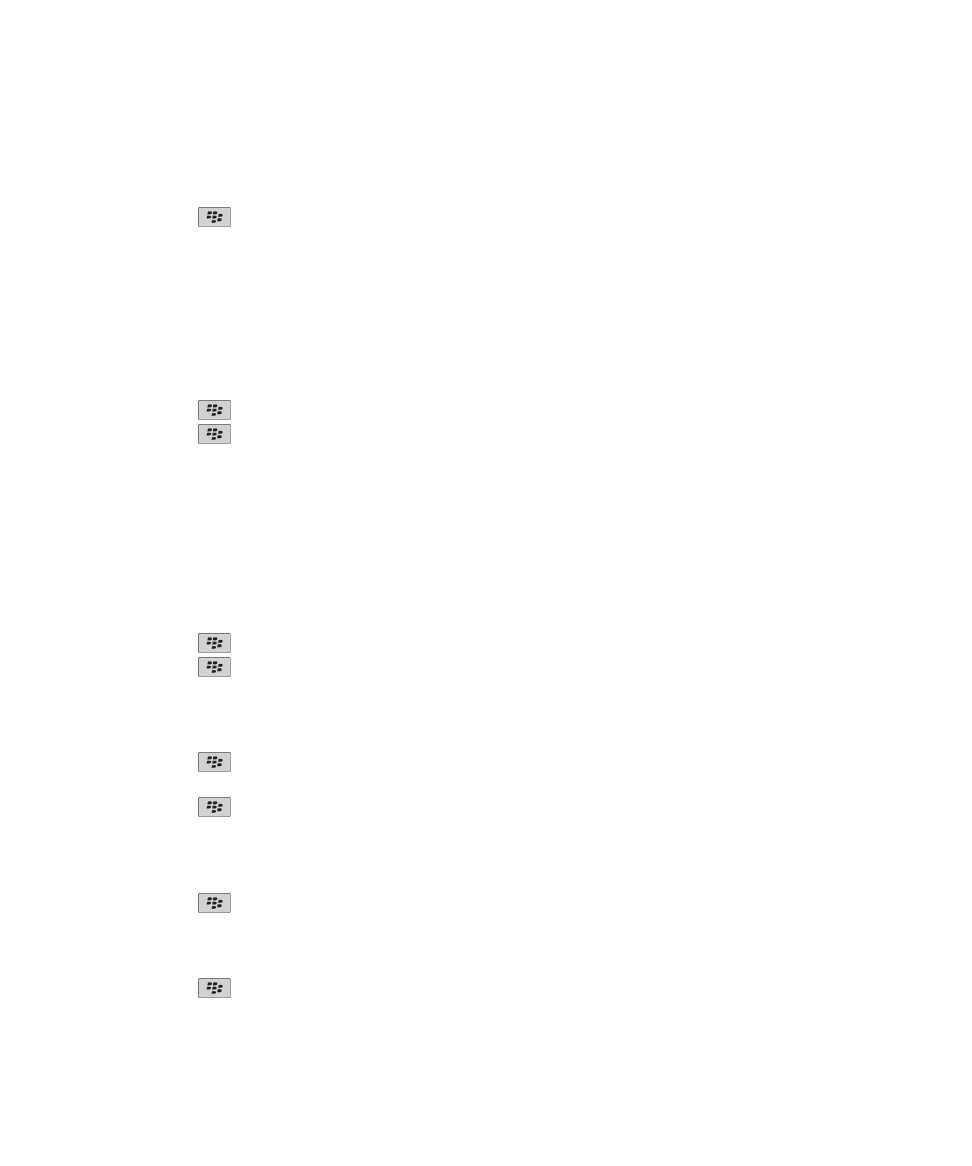
Menyimpan file media dari pesan teks
1. Dalam pesan teks, buka sebuah lampiran.
2. Tekan tombol
.
3. Klik Simpan <jenis media>.
4. Klik Simpan.
Menyimpan lampiran kontak vCard dari pesan
Jika Anda menerima lampiran kontak vCard® dalam pesan, Anda bisa menyimpannya agar informasi kontak
ditambahkan ke daftar kontak Anda.
1. Dalam sebuah pesan, sorot lampiran kontak vCard.
2. Tekan tombol
> Lihat Lampiran.
3. Tekan tombol
.
4. Klik salah satu item berikut:
• Tambah ke Kontak
• Perbarui Kontak
Informasi terkait
Sebuah pesan atau lampiran tidak muncul atau terpotong, 115
Menambahkan janji temu ke kalender dari pesan teks
1. Dalam pesan teks, sorot sebuah lampiran iCalendar.
2. Tekan tombol
> Lihat Janji Temu.
3. Tekan tombol
> Tambah Ke Kalender.
Mengganti penampilan pesan teks
1. Pada Layar Awal, klik ikon Pesan Teks.
2. Tekan tombol
> Opsi > Pengiriman Pesan Teks.
3. Di bagian Opsi Pengiriman Pesan Teks Umum, ganti bidang Gaya Percakapan.
4. Tekan tombol
> Simpan.
Menampilkan nama dalam riwayat pesan teks
1. Pada Layar Awal, klik ikon Pesan Teks.
2. Tekan tombol
> Opsi > Pengiriman Pesan Teks.
3. Di bagian Opsi Pengiriman Pesan Teks Umum, pilih kotak centang Tampilkan Nama.
4. Jika Anda ingin mengganti nama tampilan, di sebelah bidang Nama Tampilan, ketikkan sebuah nama. Nama ini
akan muncul hanya dalam riwayat pesan teks Anda, dan tidak dalam pesan yang Anda kirim.
5. Tekan tombol
> Simpan.
Panduan Pengguna
Pesan
89
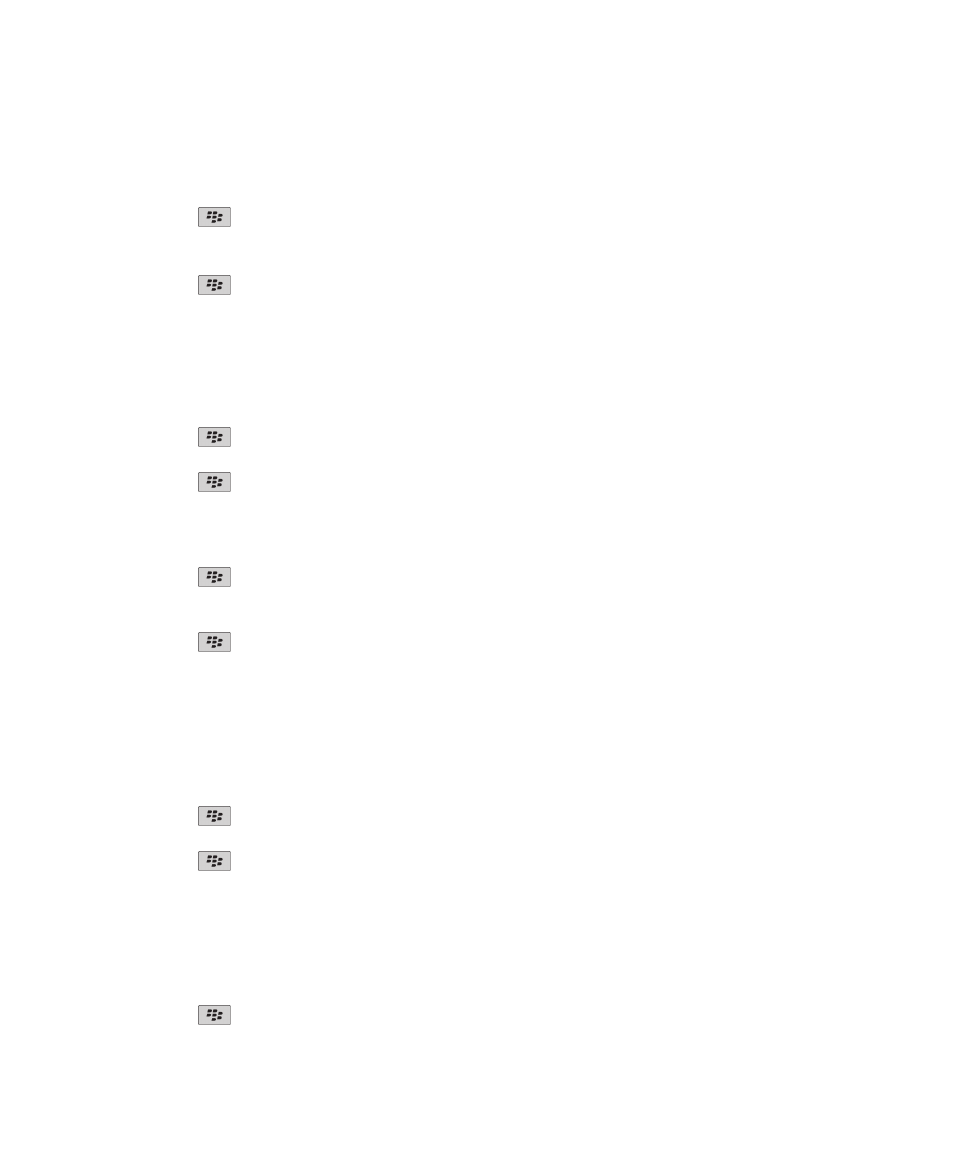
Mengganti cara kotak masuk pesan menampilkan pesan
1. Pada layar Asal, klik ikon Pesan.
2. Tekan tombol
> Opsi > Tampilan Pesan dan Tindakan.
• Untuk mengganti urutan baris perihal dan pengirim, ganti bidang Urutan Tampilan.
• Untuk mengganti cara pemisahan pesan, ganti bidang Pemisah.
3. Tekan tombol
> Simpan.
Opsi untuk pesan teks
Berhenti menerima pesan teks bila sedang menjelajah
1. Pada Layar Awal, klik ikon Pesan Teks.
2. Tekan tombol
> Opsi > Pengiriman Pesan Teks.
3. Di bagian MMS, setel bidang Penerimaan Multimedia dan bidang Pengambilan Otomatis ke Hanya Asal.
4. Tekan tombol
> Simpan.
Memblokir pesan teks
1. Pada Layar Awal, klik ikon Pesan Teks.
2. Tekan tombol
> Opsi > Pengiriman Pesan Teks.
3. Di bagian MMS, di bagian Penyaringan Pesan, pilih kotak centang Tolak Pesan Anonim atau kotak centang
Tolak Iklan.
4. Tekan tombol
> Simpan.
Menyimpan pesan teks pada kartu SIM Anda
Tergantung pada penyedia layanan nirkabel Anda dan jaringan nirkabel, fitur ini mungkin tidak didukung.
Jika perangkat BlackBerry® Anda menggunakan kartu SIM dan Anda menyetel kartu SIM untuk menyimpan pesan
teks, maka pesan teks Anda masih muncul dalam aplikasi Pesan.
1. Pada layar Asal, klik ikon Pesan.
2. Tekan tombol
> Opsi > Pengiriman Pesan Teks.
3. Ganti bidang Tinggalkan Pesan Pada Kartu SIM ke Ya.
4. Tekan tombol
> Simpan.
Untuk berhenti menyimpan pesan teks pada kartu SIM Anda, ganti bidang Tinggalkan Pesan Pada Kartu SIM ke
Tidak. Jika Anda mengganti bidang ini ke Tidak, pesan teks Anda akan dihapus dari kartu SIM Anda.
Menyetel berapa lama perangkat Anda menyimpan pesan
1. Pada layar Asal, klik ikon Pesan.
2. Tekan tombol
> Opsi > Tampilan Pesan dan Tindakan.
Panduan Pengguna
Pesan
90
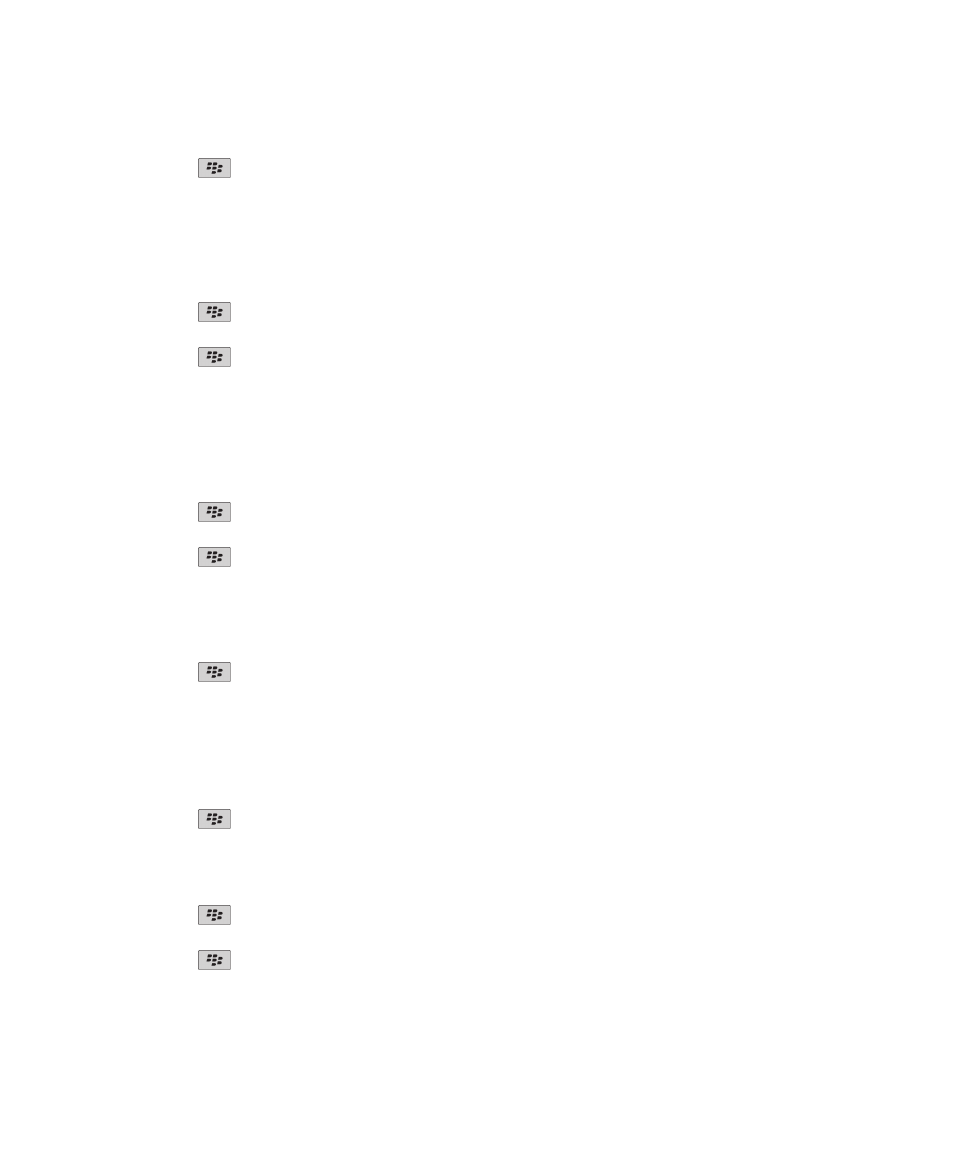
3. Ganti bidang Lama Simpan Pesan (Hari).
4. Tekan tombol
> Simpan.
Informasi terkait
Beberapa pesan tidak lagi muncul pada perangkat saya, 115
Mematikan OtoTeks untuk pesan teks
1. Pada Layar Awal, klik ikon Pesan Teks.
2. Tekan tombol
> Opsi.
3. Di bagian Teks SMS, pilih kotak centang Nonaktifkan OtoTeks.
4. Tekan tombol
> Simpan.
Menyetel berapa lama pusat layanan berusaha mengirim pesan teks
Jika Anda mengirim pesan teks dan tidak bisa dikirimkan segera, pusat layanan Anda akan mencoba mengirimnya
beberapa kali sesuai setelan di bidang Coba Lagi. Tergantung pada penyedia layanan nirkabel Anda, opsi ini
mungkin tidak muncul.
1. Pada Layar Awal, klik ikon Pesan Teks.
2. Tekan tombol
> Opsi > Pengiriman Pesan Teks.
3. Di bagian Teks SMS, ganti bidang Coba Lagi.
4. Tekan tombol
> Simpan.
Menyetel jenis jaringan nirkabel untuk mengirim pesan teks
Tergantung pada penyedia layanan nirkabel Anda dan jaringan nirkabel, fitur ini mungkin tidak didukung.
1. Pada Layar Awal, klik ikon Pesan Teks.
2. Tekan tombol
> Opsi > Pengiriman Pesan Teks.
3. Di bagian Teks SMS, lakukan salah satu dari yang berikut:
• Untuk menggunakan satu jenis jaringan saja untuk mengirim pesan teks, ganti bidang Jaringan Untuk
Mengirim ke Diatur Sirkuit atau Diatur Paket.
• Untuk menggunakan salah satu jenis jaringan untuk mengirim pesan teks, yang mungkin menguntungkan
saat jelajah, ganti bidang Jaringan Untuk Mengirim ke Diatur Sirkuit Diutamakan atau Diatur Paket
Diutamakan.
4. Tekan tombol
> Simpan.
Membuka pesan baru secara otomatis saat melepaskan perangkat Anda dari holster
1. Pada layar Asal, klik ikon Pesan.
2. Tekan tombol
> Opsi > Tampilan Pesan dan Tindakan.
3. Ganti bidang Otomatis Buka Pesan Terbaru Setelah Melepas Perangkat Dari Holster.
4. Tekan tombol
> Simpan.
Panduan Pengguna
Pesan
91
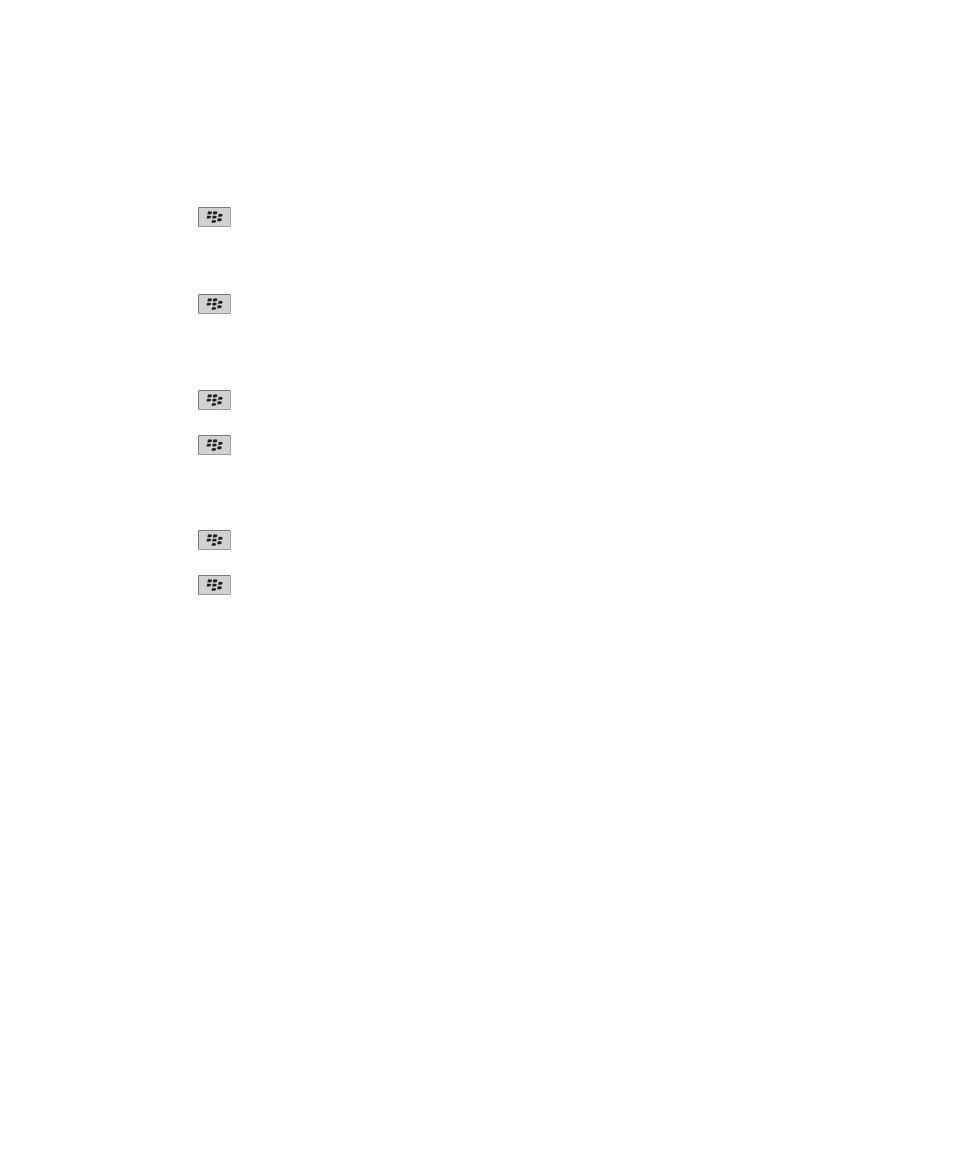
Menyembunyikan indikator pesan baru atau pesan belum dibuka
1. Pada layar Asal, klik ikon Pesan.
2. Tekan tombol
> Opsi > Tampilan Pesan dan Tindakan.
• Untuk menyembunyikan indikator pesan baru, kosongkan kotak centang Tampilkan Indikator Pesan Baru.
• Untuk menyembunyikan indikator pesan belum dibuka, ganti bidang Tampilkan Jumlah Pesan ke Tidak
ada.
3. Tekan tombol
> Simpan.
Mematikan konfirmasi yang muncul sebelum Anda menghapus pesan
1. Pada layar Asal, klik ikon Pesan.
2. Tekan tombol
> Opsi > Tampilan Pesan dan Tindakan.
3. Kosongkan kotak centang Konfirmasi Hapus.
4. Tekan tombol
> Simpan.
Mematikan konfirmasi yang muncul bila Anda menandai pesan sebagai telah dibuka
1. Pada layar Asal, klik ikon Pesan.
2. Tekan tombol
> Opsi > Tampilan Pesan dan Tindakan.
3. Kosongkan kotak centang Konfirmasi Tandai Sebelumnya Sudah Dibuka.
4. Tekan tombol
> Simpan.
Siaran seluler
Tentang siaran seluler
Siaran seluler dirancang untuk memungkinkan penyedia layanan nirkabel menggunakan pengiriman pesan teks
SMS untuk mengirim informasi ke semua perangkat BlackBerry® dalam area geografis tertentu secara serentak.
Anda bisa menerima pesan siaran seluler yang berisi jenis informasi khusus dengan berlangganan ke saluran siaran
seluler yang menyediakan jenis informasi itu. Masing-masing saluran siaran seluler mengirim pesan siaran seluler
berbeda. Misalnya, satu saluran siaran seluler mungkin mengirim prakiraan cuaca berkala sementara yang lainnya
mungkin mengirim laporan lalu lintas.
Menghidupkan siaran seluler
Untuk melakukan tugas ini, perangkat BlackBerry® Anda harus menggunakan kartu SIM, dan penyedia layanan
nirkabel harus menyetel kartu SIM Anda dengan saluran siaran seluler atau memberikan ID untuk saluran siaran
seluler kepada Anda.
Tergantung pada penyedia layanan nirkabel Anda dan jaringan nirkabel yang terhubung dengan perangkat
BlackBerry®, fitur ini mungkin tidak didukung.
1. Pada layar Awal atau dalam sebuah folder, klik ikon Opsi.
Panduan Pengguna
Pesan
92
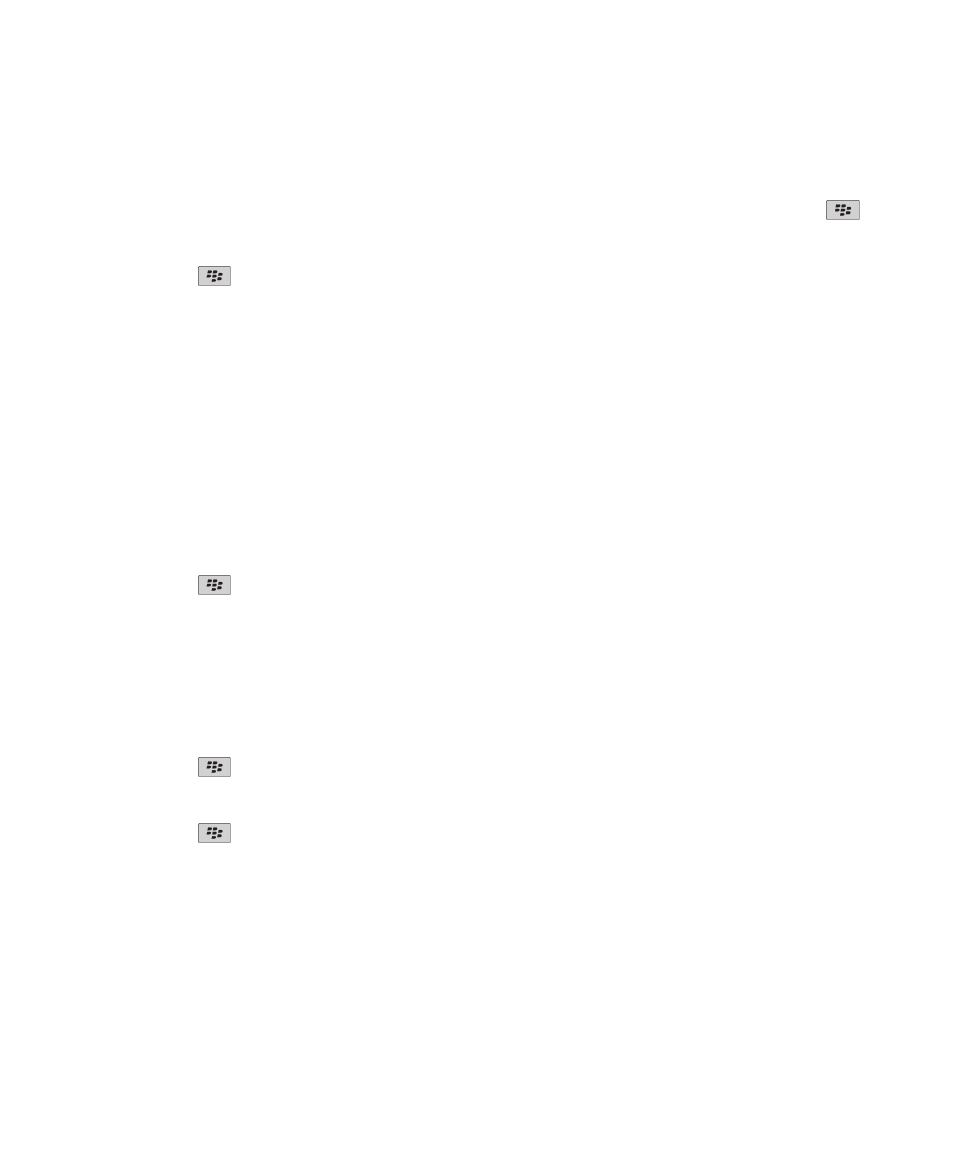
2. Klik Perangkat > Setelan Sistem Lanjutan > Setelan Siaran Seluler.
3. Pilih kotak centang Layanan Siaran Seluler.
• Jika satu atau beberapa saluran siaran seluler muncul pada layar, pilih kotak centang di sebelah saluran.
• Jika tidak ada saluran siaran seluler yang muncul pada layar, sorot bidang Kosong. Tekan tombol
>
Tambah Saluran. Ketikkan ID saluran dan nama panggilan. Klik OK.
4. Pilih kotak centang di sebelah bahasa.
5. Tekan tombol
> Simpan.
Untuk mematikan siaran seluler, kosongkan kotak centang Layanan Siaran Seluler. Sebelum Anda mematikan
siaran seluler, pastikan penyedia layanan nirkabel Anda tidak menggunakan siaran seluler untuk mengelola layanan,
seperti tarif yang diutamakan, berdasarkan pada lokasi Anda.
Informasi terkait
Saya tidak bisa menghidupkan siaran seluler, 116
Berhenti menerima pesan dari saluran siaran seluler
Pastikan penyedia layanan nirkabel Anda tidak menggunakan saluran siaran seluler untuk mengelola layanan,
seperti tarif yang diutamakan, berdasarkan pada lokasi Anda.
1. Pada layar Awal atau dalam sebuah folder, klik ikon Opsi.
2. Klik Perangkat > Setelan Sistem Lanjutan > Setelan Siaran Seluler.
3. Di bagian Saluran, sorot sebuah saluran siaran seluler.
4. Tekan tombol
.
• Untuk berhenti menerima pesan dari saluran siaran seluler, klik Nonaktifkan.
• Untuk menghapus saluran siaran seluler, klik Hapus Saluran.
Mengganti nama saluran siaran seluler
1. Pada layar Awal atau dalam sebuah folder, klik ikon Opsi.
2. Klik Perangkat > Setelan Sistem Lanjutan > Setelan Siaran Seluler.
3. Di bagian Saluran, sorot sebuah saluran siaran seluler.
4. Tekan tombol
> Setel Nama Panggilan.
5. Ketikkan nama untuk saluran siaran seluler.
6. Klik OK.
7. Tekan tombol
> Simpan.
Panduan Pengguna
Pesan
93